ウィンドウズPCW操作手順 - 既にあるソース・ファイルのコンパイルの方法は?
コンパイルするプログラムのプロジェクト、又は、ファイルを開いて下さい。
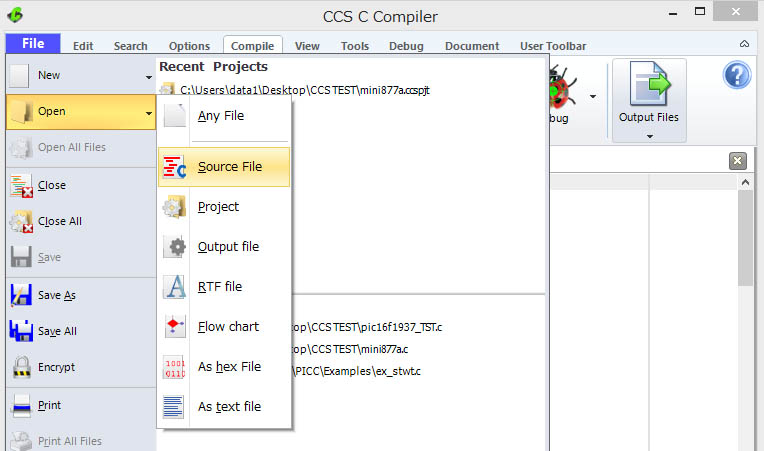
IDEエディター・ウィンドウの下にコンパイルするプロジェクト名が現れていることを確認して下さい。もし、プロジェクトが既に開かれている場合は、マルチプル・プロジェクトが開かれるか、又は、エディターのしたにプロジェクト名が現れません。コンパイルしたいプログラムの上で右クリックし、ドロップ-ダウン・メニューからMake File Projectを選択します。
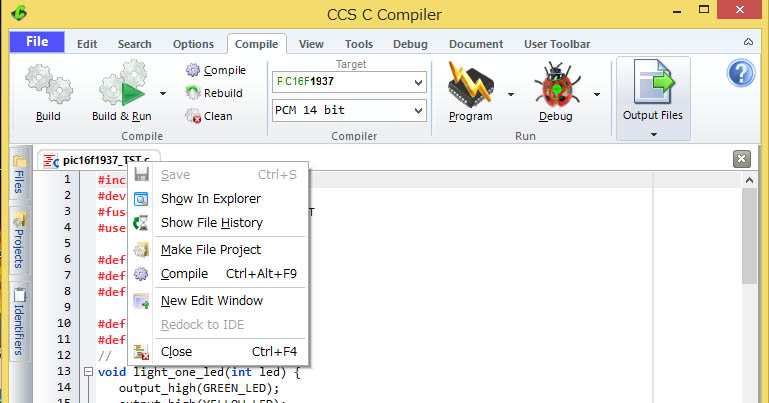
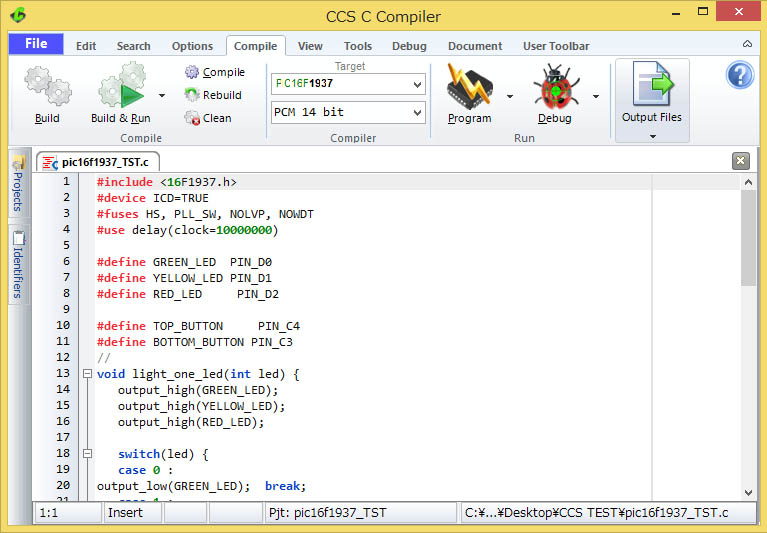
IDEのトップに従って、コンパイラー・オプションを見るためにCompileタブを選んでください。 ドロップ・ダウン・メニュー・ボックスからプログラムをコンパイルするために使うコンパイラのタイプを選んでください。下記の4つのタイプがあります:
- PCB 12: 12ビット・マイクロコントローラのために12ビット・コンパイラを使用
- PCM 14: 14ビット・マイクロコントローラのために14ビット・コンパイラを使用
- PCH 16: 16ビット・マイクロコントローラのために16ビット・コンパイラを使用
- PCD 24: 24ビット・マイクロコントローラのために24ビット・コンパイラを使用
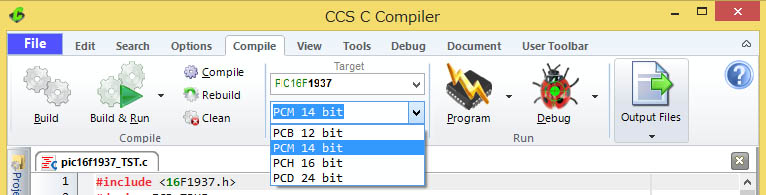
IDEのトップに従って、Project OptionsアイコンによるOptionsタブを選択するとプログラムをコンパイルしている間に変えることができるオプションを含むウィンドウが開かれます。コンパイラ・オプションのための4つの異なったセクションがあります:
- Files: ソースファイルが現在のプロジェクトから追加と削除が出来ます。
- Include Files: プロジェクトに必要なインクルード・ファイルを検索するためにディレクトリーの指定が出来ます。デフォルトで、デバイスとドライバのためのPIC-Cディレクトリーはリストの中に現れます。
- Global Defines: コンパイル中に使用される#定義文の作成が行われます。
- Output Files: コンパイル中に作成された出力ファイルのフォーマットとタイプの変更が行えます。
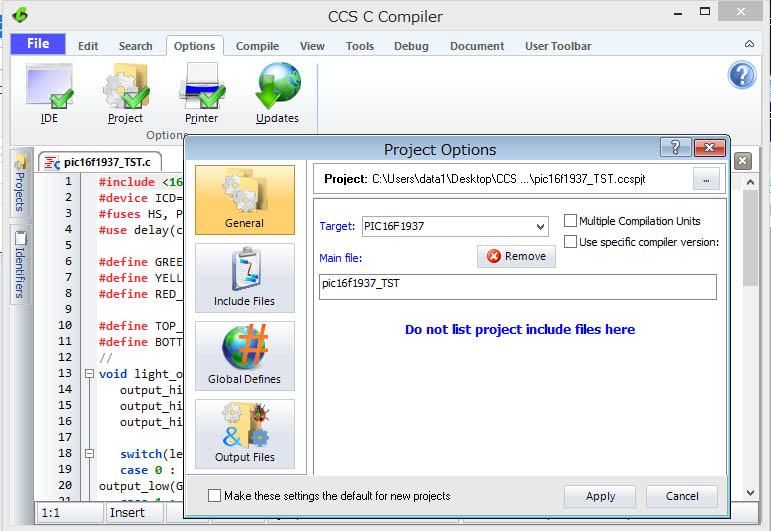
プログラムをコンパイルするためにCompileタブの下でオプションの1つを選んでください:
- Compile: 現在選ばれたコンパイラのステータス・バーにリストアップされた現在のプロジェクトをコンパイルします。
- Build: 最後にコンパイルてから変更があったユニットのみコンパイルします。
- Build All: 全てのユニットをコンパイルし現在選ばれたコンパイラでステータス・バーにリストにされた現在のプロジェクトをビルドします。
- Clean: 現在のプロジェクトのために出力ファイルを削除します。

コンパイルされた後、作成されたファイルのタイプとプログラムに使用された
ROMとRAMを示すウィンドウが表示されます。
このウィンドウを閉じるには何れかのキーを押すか、又は、数秒で自動的に閉じられます。プログラムはデバッギング又は、プログラミングの目的に使用することが出来ます。

